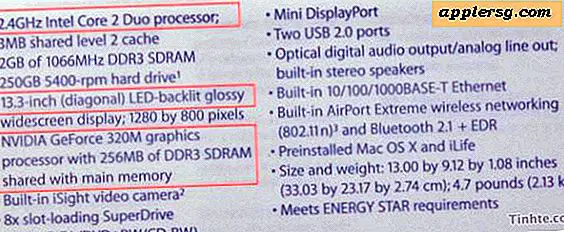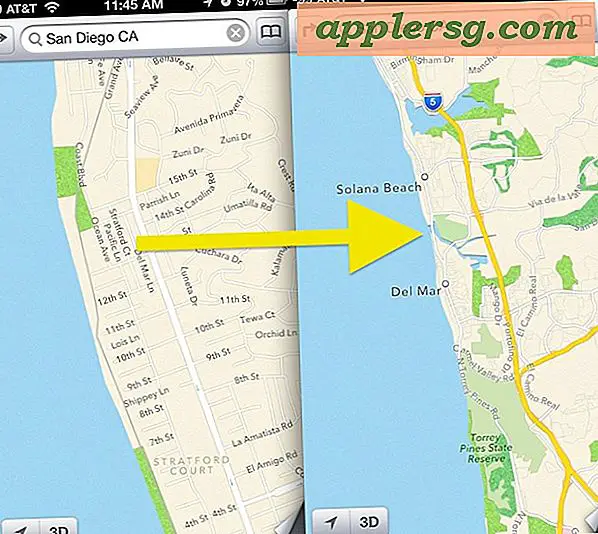Comment mettre à jour le BIOS sur un M2N-MX
Jusqu'en l'an 2000, la mise à jour du BIOS de votre carte mère était une entreprise risquée qui ne pouvait être effectuée qu'avec une disquette et un lecteur, et nécessitait une connaissance de l'invite DOS et de la syntaxe de la ligne de commande. Afin de faciliter les choses, les fabricants de cartes mères ont commencé à incorporer des moyens plus simples de mettre à jour le BIOS sans avoir besoin d'une disquette ou d'un lecteur. Asus est l'une de ces sociétés, utilisant une interface qu'ils appellent EZ Flash, qui peut démarrer le PC à un niveau capable de lire à partir d'un CD ou d'une clé USB pour mettre à jour le BIOS rapidement et facilement. Le M2N-MX est l'une de ces cartes mères qui a EZ Flash.
Étape 1
Téléchargez le dernier fichier de mise à jour du BIOS sur le site Web d'Asus. Le fichier viendra dans une archive zip. Extrayez cette archive sur le bureau. Renommez le fichier résultant au format "8.3", où le nom du fichier est de huit caractères ou moins et l'extension est de trois caractères. Par exemple, "newbios.bin" fonctionnerait bien.
Étape 2
Copiez le fichier sur la clé USB ou gravez-le sur un CD vierge. Assurez-vous d'avoir inséré le lecteur ou le disque avant de redémarrer l'ordinateur.
Étape 3
Redémarrez le PC. À l'écran POST, appuyez sur la touche "Alt" et la touche "F2" en même temps pour appeler EZ Flash, ou appuyez sur la touche "Suppr" et entrez EZ Flash via le menu "Outils" dans le BIOS.
Étape 4
Attendez qu'EZ Flash ait fini de vérifier le BIOS actuel du système. Une fois cette opération terminée, l'écran affichera les détails du BIOS actuel en haut à gauche. Sur la moitié inférieure de l'écran, à gauche, vous utilisez les touches fléchées pour sélectionner la lettre de lecteur du CD-ROM ou de la clé USB, puis appuyez sur la touche "Tab" pour passer au volet de droite et sélectionnez le BIOS fichier de mise à jour.
Appuyez sur "Entrée" lorsque vous avez mis en surbrillance le fichier de mise à jour. EZ Flash vérifiera le contenu du fichier pour s'assurer qu'il correspond au système actuel. Une fois la vérification terminée, il vous demandera si vous souhaitez poursuivre la mise à jour. Sélectionnez "Oui" et appuyez sur "Entrée". EZ Flash mettra alors à jour le BIOS. Lorsque cela est terminé, redémarrez l'ordinateur.